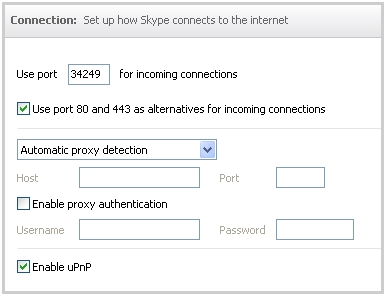Instali aktualajn ĝisdatigojn estas grava kondiĉo por la ĝusta funkciado kaj sekureco de la komputilo. La uzanto povas elekti kiel instali ilin: en mana reĝimo aŭ sur la maŝino. Sed ĉiuokaze, la servo devas esti komencita. Vindoza Ĝisdatigo. Ni eksciu kiel ebligi ĉi tiun elementon de la sistemo uzante diversajn metodojn en Vindozo 7.
Vidu ankaŭ: Ŝaltu aŭtomatajn ĝisdatigojn sur Vindozo 7
Aktivigaj metodoj
Defaŭlte la ĝisdatiga servo estas ĉiam enŝaltita. Sed estas kazoj kiam, pro malsukcesoj, intencaj aŭ eraraj agoj de uzantoj, ĝi estas malaktivigita. Se vi volas denove instali ĝisdatigojn en via komputilo, vi devas ebligi ĝin. Ĉi tio povas esti realigita en diversaj manieroj.
Metodo 1: pleto ikono
Lanĉo estas la plej facila kaj plej rapida maniero tra la pleto ikono.
- Kiam la ĝisdatiga servo estas malŝaltita, la sistemo reagas al ĉi tio en formo de blanka kruco en ruĝa rondo proksime al la ikono "Respondecaj problemoj" en la formo de flago en la pleto. Se vi ne observas ĉi tiun ikonon, tiam alklaku la triangulon en la pleto por malfermi pliajn ikonojn. Post kiam vi vidas la deziratan ikonon, alklaku ĝin. Alia miniatura fenestro lanĉiĝos. Elektu tie "Ŝanĝu agordojn ...".
- Fenestro Subteno-Centro malkaŝe. Por komenci la deziratan servon, vi povas elekti alklakante unu el surskriboj: "Instali ĝisdatigon aŭtomate" kaj "Donu al mi elekton". En la unua kazo, ĝi tuj aktiviĝos.


Kiam vi elektas la duan opcion, la fenestro de elektoj ekos Vindoza Ĝisdatigo. Ni parolos detale pri tio, kion fari en ĝi, kiam ni pripensos la sekvan metodon.

Metodo 2: Ĝisdatigu Centro Agordojn
Vi povas solvi la taskon antaŭ ni rekte per malfermo en la parametroj Ĝisdatiga Centro.
- Pli frue ni priskribis kiel vi povas iri al la fenestro de ebloj tra la pleto ikono. Nun ni pripensos pli norman transiran elekton. Ĉi tio ankaŭ veras, ĉar ne ĉiufoje en tiaj situacioj aperas la menciita ikono supre en la pleto. Alklaku Komencu kaj alklaku "Kontrola Panelo".
- Sekva elekto "Sistemo kaj Sekureco".
- Alklaku Vindoza Ĝisdatigo.
- En la maldekstra vertikala menuo de la fenestro, rulumu "Agordoj".
- Fiksoj komenciĝas Ĝisdatiga Centro. Por komenci la servon, simple alklaku la butonon "Bone" en la nuna fenestro. La sola kondiĉo estas, ke en la areo Gravaj ĝisdatigoj ne difinita statuso "Ne kontrolu ĝisdatigojn". Se ĝi estas instalita, tiam necesas antaŭ ol premi la butonon "Bone" Ŝanĝu ĝin al alia, alie la servo ne aktiviĝos. Elektante parametron el la listo en ĉi tiu kampo, vi povas specifi kiel ĝisdatigoj estos elŝutitaj kaj instalitaj:
- Tute aŭtomata;
- Fona elŝuto kun mana instalado;
- Manlibro-serĉado kaj instalado de ĝisdatigoj.





Metodo 3: Servilo
Foje neniu el ĉi-supraj aktivaj algoritmoj funkcias. La kialo estas, ke la servo-tipo indikas la aktivigan tipon. Malkonektita. Vi povas komenci nur uzante Serva Administranto.
- Malfermu en "Kontrola Panelo" fenestro "Sistemo kaj Sekureco". La paŝoj por iri ĉi tien estis diskutitaj en la antaŭa metodo. Alklaku la artikolon "Administrado" en la listo de sekcioj.
- Listo de utilecoj malfermiĝas. Alklaku "Servoj".

Vi povas aktivigi Disipisto kaj tra la fenestro Kuru. Alklaku Gajnu + r. Eniru:
servoj.mscAlklaku "Bone".
- Komencante Disipisto. Trovu la nomon en la listo de elementoj Vindoza Ĝisdatigo. La serĉa tasko simpligos se vi konstruas la elementojn alfabete per alklakado "Nomo". Signo, ke la servo estas malebligita, estas foresto de etiketo "Funkcias" en la kolumno "Kondiĉo". Se en stiftoj "Komenca Tipo la surskribo estas montrita Malkonektita, tiam ĉi tio raportas, ke vi povas aktivigi la elementon per aplikado de la transiro al la propraĵoj kaj alimaniere.
- Por fari tion, dekstre alklaku la nomon (RMB) kaj elektu "Nemoveblaĵoj".
- En la fenestro, kiu komenciĝas, ŝanĝu la valoron en la listo "Komenca Tipo" al iu ajn alia, depende de kiel vi volas funkciigi la servon kiam la sistemo estas aktivigita: permane aŭ aŭtomate. Sed rekomendas ke vi ankoraŭ elektas la eblon "Aŭtomate". Alklaku Apliki kaj "Bone".
- Se vi elektis "Aŭtomate", tiam la servo povas esti komencita per simple rekomencado de la komputilo aŭ per uzado de unu el la metodoj priskribitaj supre aŭ estos priskribita sube. Se la opcio estis elektita "Mane", tiam la lanĉo eblas per la samaj metodoj, krom relanĉado. Sed inkludo eblas rekte de la interfaco Disipisto. Marki en la listo de eroj Vindoza Ĝisdatigo. Maldekstra alklako Kuru.
- Aktivigo en kurso.
- La servo funkcias. Ĉi tio estas evidentigita per la statusŝanĝo en la kolumno. "Kondiĉo" sur "Funkcias".








Estas situacioj, kiam ŝajnas, ke ĉiuj statoj diras, ke la servo funkcias, sed tamen la sistemo ne ĝisdatigas kaj la problemo-ikono aperas en la pleto. Poste, rekomenci povus helpi. Emfazo en la listo Vindoza Ĝisdatigo kaj alklaku Rekomencu maldekstre de la ŝelo. Post tio, kontrolu la sanon de la aktivigita elemento provante instali la ĝisdatigon.

Metodo 4: Komando Prompt
Vi ankaŭ povas solvi la aferon diskutitan en ĉi tiu temo enmetante la esprimon en Komandlinio. Samtempe Komandlinio devas esti aktivigita kun administraj rajtoj, alie la aliro al la operacio ne estos akirita. Alia baza kondiĉo estas, ke la proprecoj de la servo komenciĝanta ne devas havi komencan tipon Malkonektita.
- Alklaku Komencu kaj elektu "Ĉiuj programoj".
- Iru al la katalogo "Norma".
- En la listo de aplikoj, alklaku RMB de Komandlinio. Alklaku "Kuru kiel administranto".
- La ilo estas lanĉita kun administraj kapabloj. Enigu la komandon:
neta komenco wuauservAlklaku Eniru.
- La ĝisdatiga servo estos aktivigita.





Fojfoje situacio eblas, kiam enirinte la specifitan komandon, aperos informoj, ke la servo ne povas esti aktivigita ĉar ĝi estas malebligita. Ĉi tio sugestas, ke la stato de ĝia lanĉa tipo gravas Malkonektita. Superi tian problemon kuŝas nur uzado. Metodo 3.

Leciono: Lanĉo Vindozo Prompt-Komando
Metodo 5: Tasisto
La sekva lanĉa opcio estas efektivigita per Kasisto-Administranto. Por uzi ĉi tiun metodon, la samaj kondiĉoj estas necesaj kiel por la antaŭa: funkciado de la utileco kun administraj rajtoj kaj foresto de valoro en la ecoj de la aktivigita elemento Malkonektita.
- La plej facila eblo uzi Kasisto-Administranto - enigu kombinaĵon Ctrl + Shift + Esc. Vi povas alklaki Taskoj RMB kaj marki el la listo Kuru Task-Administranto.
- Lanĉu Kasisto-Administranto produktita. Negrave en kiu sekcio ĝi okazas, por akiri administrajn rajtojn, vi devas iri al la sekcio "Procezoj".
- En la fundo de la sekcio, kiu malfermiĝas, alklaku "Vidigaj procezoj de ĉiuj uzantoj".
- Rajtoj de administranto ricevitaj. Navigu al la sekcio "Servoj".
- Sekcio kun granda listo de eroj estas lanĉita. Necesas trovi "Wuauserv". Por pli facila serĉado, montru la liston per alfabeta sistemo alklakante la kolumnan nomon "Nomo". Se en la kolumno "Kondiĉo" la ero valoras "Ĉesigita", tiam tio indikas, ke ĝi estas malŝaltita.
- Alklaku RMB de "Wuauserv". Alklaku "Komenci servon".
- Post tio, la servo aktiviĝos, kiel indikas la montrado en la kolumno "Kondiĉo" aliĝoj "Funkcias".







Okazas ankaŭ, ke kiam vi provas komenci laŭ la nuna maniero, eĉ kun administraj rajtoj, informoj aperas, ke la proceduro ne povas finiĝi. Plej ofte tio estas pro la fakto, ke la stato de la propraĵoj de la elemento Malkonektita. Tiam aktivigo eblas nur laŭ la algoritmo specifita en Metodo 3.

Leciono: Lanĉu la Vindozon 7 "Task Manager"
Metodo 6: "Agordo pri Sistemo"
La sekva metodo uzas sisteman ilon kiel ekz "Sistemo Agordo". Ĝi ankaŭ taŭgas nur se la aktiviga tipo ne havas statuson. Malkonektita.
- Iru al "Kontrola Panelo" al sekcio "Administrado". La transira algoritmo estas pentrita tie Vojoj 2 kaj 3 de ĉi tiu manlibro. Trovu la nomon "Sistemo Agordo" kaj alklaku ĝin.

Vi ankaŭ povas voki la utilecon per la fenestro Kuru. Alklaku Gajnu + r. Eniru:
MsconfigAlklaku "Bone".
- "Sistemo Agordo" aktivigita. Movu al "Servoj".
- Trovu en la listo Ĝisdatiga Centro. Por pli komforta serĉo, alklaku la nomon de la kolumno "Servo". Tiel la listo estos konstruita laŭ la alfabeta sistemo. Se vi ankoraŭ ne trovas la postulatan nomon, tiam tio signifas, ke la elemento havas komencan tipon Malkonektita. Tiam eblos lanĉi nur uzante la algoritmon priskribitan en Metodo 3. Se la necesa elemento ankoraŭ aperas en la fenestro, tiam rigardu ĝian staton en la kolumno "Kondiĉo". Se ĝi estas skribita tie "Ĉesigita", tiam tio signifas, ke ĝi estas malaktivigita.
- Por komenci, marku la skatolon apud la nomo, se ĝi ne estas markita. Se ĝi estas instalita, tiam forigu ĝin kaj poste reinstalu ĝin. Nun alklaku Apliki kaj "Bone".
- Dialogujo instigante vin rekomenci la sistemon. Fakte estas por la eniro en forto de ŝanĝoj en la fenestro "Sistemo Agordo", rekomenci la komputilon. Se vi volas plenumi ĉi tiun proceduron tuj, tiam konservu ĉiujn dokumentojn kaj fermu la funkciantan programon, kaj tiam alklaku la butonon Rekomencu.

Se vi volas prokrasti la restartiĝon por poste, alklaku la butonon "Foriru sen rekomenci". En ĉi tiu kazo, la komputilo rekomencas en normala reĝimo kiam vi faras tion permane.
- Post rekomenci la komputilon, la dezirata ĝisdatiga servo rekomencos.





Metodo 7: Restarigi la Programaro-Distribuado-Dosierujo
La ĝisdatiga servo eble ne funkcias taŭge kaj eble ne plenumas sian celitan celon en kazo de damaĝo al dosierujo pro diversaj kialoj "ProgramaroDistribuado". Poste vi bezonas anstataŭigi la damaĝitan dosierujon per nova. Ekzistas algoritmo de agoj por solvi ĉi tiun problemon.
- Malfermu Serva Administranto. Trovu Vindoza Ĝisdatigo. Kun ĉi tiu ero reliefigita, premu Ĉesu.
- Malfermu Vindoza Esplorilo. Enmetu la sekvan adreson en ties adresan stangon:
C: WindowsAlklaku Eniru aŭ en la sago dekstre de la enirita adreso.
- Iras al la sistema dosierujo "Vindozo". Trovu la dosierujon en ĝi "ProgramaroDistribuado". Kiel ĉiam, por faciligi la serĉadon, vi povas alklaki la kampan nomon "Nomo". Alklaku la trovitan dosierujon RMB kaj elektu el la menuo Renomi.
- Donu al la dosierujo ian ajn unikan nomon en ĉi tiu dosierujo, kiu diferencas de tiu antaŭe. Ekzemple, vi povas telefoni "ProgramaroDistribuo1". Gazetaro Eniru.
- Reiru al Serva Administrantoelstarigi Vindoza Ĝisdatigo kaj alklaku Kuru.
- Poste rekomencu vian komputilon. Post la sekva kuro, nova dosierujo nomiĝis "ProgramaroDistribuado" estos aŭtomate kreita denove en sia kutima loko kaj la servo komencos funkcii ĝuste.





Kiel vi povas vidi, estas tre multaj ebloj por agoj uzeblaj por komenci la servon Ĝisdatiga Centro. Ĉi tio estas la ekzekuto de operacioj per Komandlinio, Sistema Agordo, Kasisto-Administranto, same kiel per ĝisdatigaj agordoj. Sed se en la ecoj de la elemento estas aktiviga tipo Malkonektitatiam eblos plenumi la taskon nur per Serva Administranto. Krome, ekzistas situacio kiam dosierujo estas difektita "ProgramaroDistribuado". En ĉi tiu kazo, vi bezonas plenumi agojn laŭ speciala algoritmo, priskribita en ĉi tiu artikolo.